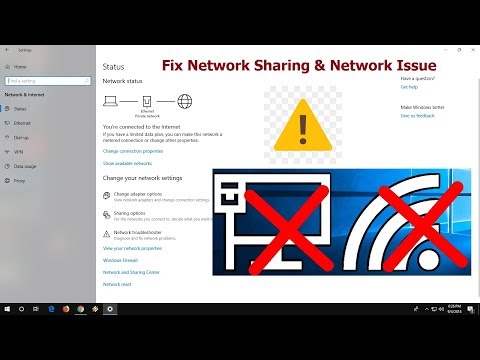এই উইকিহাউ আপনাকে শেখায় কিভাবে আপনার কম্পিউটারের ডেস্কটপে আইকনগুলোর আকার বাড়ানো যায় যাতে আপনি সেগুলো আরো স্পষ্টভাবে দেখতে পারেন।
ধাপ
3 এর মধ্যে পদ্ধতি 1: ম্যাকওএস

ধাপ 1. আপনার ডেস্কটপের ব্যাকগ্রাউন্ড ইমেজে ক্লিক করুন।
এটি নিশ্চিত করবে যে ফাইন্ডার একটি সক্রিয় অ্যাপ।
এটি যাচাই করার আরেকটি উপায় হল আপনার স্ক্রিনের উপরের বাম কোণে দেখা, যা বলা উচিত ফাইন্ডার.

ধাপ 2. দেখুন এ ক্লিক করুন।
এটি স্ক্রিনের শীর্ষে মেনু বারে রয়েছে।

ধাপ 3. শো ভিউ অপশনে ক্লিক করুন।
এটি মেনুর নীচের দিকে।
বিকল্পভাবে, টিপুন ⌘ এবং জে মেনুতে পৌঁছানোর জন্য একই সময়ে কী।

ধাপ 4. স্লাইডারটি ডানদিকে টেনে আনুন।
"আইকন সাইজ" এর অধীনে স্লাইডার বারে ক্লিক করুন এবং আপনার স্ক্রিনের ডান প্রান্তের দিকে টেনে আনুন। আপনি ডানদিকে স্লাইডারটি সরিয়ে নিলে ডেস্কটপ আইকনগুলি বড় হবে। এখন, আপনার ডেস্কটপ আইকনগুলি বড় হবে।
পদ্ধতি 2 এর 3: উইন্ডোজ 7 বা নতুন

ধাপ 1. ডেস্কটপ ব্যাকগ্রাউন্ড ইমেজে ডান ক্লিক করুন।
আপনার ট্র্যাকপ্যাড বা মাউসের ডান বোতাম দিয়ে এটি করুন। এটি প্রাসঙ্গিক মেনু খোলে।

ধাপ 2. দেখুন এ ক্লিক করুন।
এটি মেনুর শীর্ষে।

পদক্ষেপ 3. একটি আইকন আকার নির্বাচন করুন।
আপনার স্ক্রিনে আইকনগুলির আকার বাড়াতে "বড় আইকন" বা "মাঝারি আইকন" এ ক্লিক করুন। এখন আপনি আইকনগুলিকে আপনার ডেস্কটপকে আরও বড় করেছেন।
পদ্ধতি 3 এর 3: উইন্ডোজ এক্সপি

ধাপ 1. ডেস্কটপ ব্যাকগ্রাউন্ড ইমেজে ডান ক্লিক করুন।
আপনার ট্র্যাকপ্যাড বা মাউসের ডান বোতাম দিয়ে এটি করুন। এটি প্রাসঙ্গিক মেনু খোলে।

ধাপ 2. বৈশিষ্ট্যে ক্লিক করুন।
এটি মেনুর নীচে।

ধাপ 3. চেহারা উপর ক্লিক করুন।
এটি ডায়ালগ বক্সের শীর্ষে একটি ট্যাব।

ধাপ 4. উন্নত ক্লিক করুন।
এটি ডায়ালগ বক্সের নিচের-ডান কোণে।

ধাপ 5. "আইটেম" লেবেলযুক্ত ড্রপ-ডাউন মেনুতে ক্লিক করুন।
এটি পর্দার নিচের বাম কোণে।

ধাপ 6. আইকনে ক্লিক করুন।
এটি ড্রপ-ডাউন মেনুর মাঝখানে।

ধাপ 7. "উপরে" তীরটি ক্লিক করুন।
এটি "সাইজ" লেবেলযুক্ত ক্ষেত্রের ডানদিকে অবস্থিত। এটি করার ফলে ডেস্কটপ আইকনগুলির আকার ক্রমান্বয়ে বৃদ্ধি পায়।
বিকল্পভাবে, "আকার" ক্ষেত্রে একটি বড় সংখ্যা টাইপ করুন।

ধাপ Apply. Apply তে ক্লিক করুন।
এটি ডায়ালগ বক্সের নিচের ডান কোণে।

ধাপ 9. ঠিক আছে ক্লিক করুন।
এটি ডায়ালগ বক্সের নিচের কেন্দ্রে। এখন, আপনার ডেস্কটপে আইকনগুলি আরও বড় হবে।
ভিডিও - এই পরিষেবাটি ব্যবহার করে, কিছু তথ্য ইউটিউবের সাথে শেয়ার করা যেতে পারে।

পরামর্শ
- উইন্ডোজ ভিস্তা এবং উইন্ডোজ In -এ, আপনি CTRL কী চেপে ধরে ডেস্কটপ আইকনগুলি বড় করতে পারেন যখন আপনার মাউস স্ক্রল ব্যবহার করে স্ক্রল আপ করুন, যা সেগুলিকে আরও বড় করে তুলবে। যদি আপনি সেগুলিকে ছোট আকারে সামঞ্জস্য করতে চান তবে নিচে স্ক্রোল করুন।
- আপনার যদি মাল্টি-টাচ সক্ষম টাচপ্যাড সহ উইন্ডোজ 7 ল্যাপটপ থাকে, আপনি আইকনগুলিকে বড় বা ছোট করতে আপনার ডেস্কটপে চিমটি থেকে জুমের অঙ্গভঙ্গি ব্যবহার করতে পারেন।